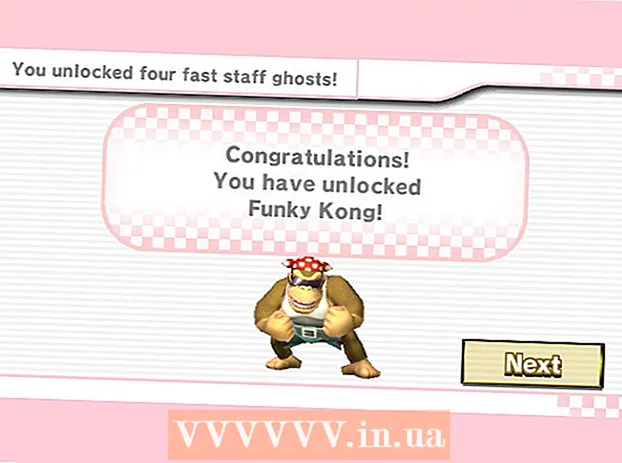Автор:
Ellen Moore
Жаратылган Күнү:
15 Январь 2021
Жаңыртуу Күнү:
2 Июль 2024

Мазмун
- Кадамдар
- 3төн 1 бөлүк: ишти кантип ачуу керек
- 3төн 2 бөлүк: Картаны кантип орнотуу керек
- 3 -жылдын 3 -бөлүгү: Динамиктериңизди кантип туташтыруу керек
Компьютериңиздин үнүн жакшырткыңыз келеби? Эски компьютерлерге динамиктерди туташтыруу үчүн үн карталары керек болчу, бирок көпчүлүк жаңы компьютерлерде камтылган аудио карталар бар. Эгер үн менен көп иштесеңиз же анын сапатын жакшыртууну кааласаңыз, үн картасын орнотуңуз.
Кадамдар
3төн 1 бөлүк: ишти кантип ачуу керек
 1 Үн картасына муктаж экениңизди текшериңиз. Көпчүлүк заманбап компьютерлердин энелик платаларында камтылган үн картасы бар.Камтылган үн картасын текшерүү үчүн, компьютериңиздин корпусунун артындагы динамик туташтыргычын издеңиз. Үн картасы үн менен профессионалдуу иштеген же мыкты үн сапатына жетүүнү каалаган колдонуучулар үчүн керек. Ошондой эле, орнотулган үн картасы жок эски компьютерге аудио карта керек болушу мүмкүн.
1 Үн картасына муктаж экениңизди текшериңиз. Көпчүлүк заманбап компьютерлердин энелик платаларында камтылган үн картасы бар.Камтылган үн картасын текшерүү үчүн, компьютериңиздин корпусунун артындагы динамик туташтыргычын издеңиз. Үн картасы үн менен профессионалдуу иштеген же мыкты үн сапатына жетүүнү каалаган колдонуучулар үчүн керек. Ошондой эле, орнотулган үн картасы жок эски компьютерге аудио карта керек болушу мүмкүн.  2 Компьютериңизди өчүрүп, бардык кабелдерди компьютерден ажыратыңыз. Эми компьютер корпусун жылдырыңыз, аны ачуу ыңгайлуу болот. Арткы жагындагы бириктиргичтери менен шассини үстөлдүн үстүнө коюңуз. Коннекторлор эне платада жайгашкан, андыктан эгер алар столдун бетине жакын болсо, анда сиз корпусту ачканда, энелик платага кире аласыз.
2 Компьютериңизди өчүрүп, бардык кабелдерди компьютерден ажыратыңыз. Эми компьютер корпусун жылдырыңыз, аны ачуу ыңгайлуу болот. Арткы жагындагы бириктиргичтери менен шассини үстөлдүн үстүнө коюңуз. Коннекторлор эне платада жайгашкан, андыктан эгер алар столдун бетине жакын болсо, анда сиз корпусту ачканда, энелик платага кире аласыз. - Компьютериңизди килемге койбоңуз.
 3 Корпустун каптал панелин алып салыңыз. Көпчүлүк жаңы учурларда бармактар бар, бирок сизге Филлипс бурагычы керек болушу мүмкүн. Бурамалар иштин арт жагында жайгашкан. Motherboard карама -каршы жагында жайгашкан каптал панелин алып салуу.
3 Корпустун каптал панелин алып салыңыз. Көпчүлүк жаңы учурларда бармактар бар, бирок сизге Филлипс бурагычы керек болушу мүмкүн. Бурамалар иштин арт жагында жайгашкан. Motherboard карама -каршы жагында жайгашкан каптал панелин алып салуу.  4 Негиз да. Компьютердин аксессуарлары менен иштөөдө дайыма өзүңүздү жерге коюңуз. Бул үчүн, статикалык электрден кутулуу үчүн антистатикалык билерикти колдонуңуз же жөн эле металл суу кранына тийип коюңуз. Жерге түшпөө компьютердин компоненттерин бузушу мүмкүн.
4 Негиз да. Компьютердин аксессуарлары менен иштөөдө дайыма өзүңүздү жерге коюңуз. Бул үчүн, статикалык электрден кутулуу үчүн антистатикалык билерикти колдонуңуз же жөн эле металл суу кранына тийип коюңуз. Жерге түшпөө компьютердин компоненттерин бузушу мүмкүн.  5 Чаңдан арылыңыз. Иш ачык болгондуктан, чаңды тазалоо үчүн муну колдонуңуз. Ашыкча чаң компьютердин ысып кетишине жана анын компоненттеринин бузулушуна алып келиши мүмкүн.
5 Чаңдан арылыңыз. Иш ачык болгондуктан, чаңды тазалоо үчүн муну колдонуңуз. Ашыкча чаң компьютердин ысып кетишине жана анын компоненттеринин бузулушуна алып келиши мүмкүн. - Чаңды тазалоо үчүн кысылган абаны колдонуңуз. Бурчтарды жана оюктарды тазалоону унутпаңыз.
3төн 2 бөлүк: Картаны кантип орнотуу керек
 1 PCI уячаларын табыңыз. Аларга кошумча карталар орнотулган. Эреже катары, мындай уячалар бирден бешке чейин бар жана алар ак. PCI уячалары шассинин артындагы алынуучу панелдердин каршысында жайгашкан.
1 PCI уячаларын табыңыз. Аларга кошумча карталар орнотулган. Эреже катары, мындай уячалар бирден бешке чейин бар жана алар ак. PCI уячалары шассинин артындагы алынуучу панелдердин каршысында жайгашкан. - Эгерде сиз PCI уячаларын таба албасаңыз, анда эне платаңыздын колдонмосун текшериңиз. Эгер сиз платаңыздын моделинин номерин билсеңиз, интернеттен таба аласыз.
 2 Орнотулган үн картасын алып салыңыз (зарыл болсо). Эгерде сиз эски картты алмаштырып жатсаңыз, алгач аны алып салыңыз. Эгер эки аудио картаны орнотсоңуз, алар карама -каршы келет. Картаны бекитүүчү бураманы бурап, картты уячасынан чыгарыңыз.
2 Орнотулган үн картасын алып салыңыз (зарыл болсо). Эгерде сиз эски картты алмаштырып жатсаңыз, алгач аны алып салыңыз. Эгер эки аудио картаны орнотсоңуз, алар карама -каршы келет. Картаны бекитүүчү бураманы бурап, картты уячасынан чыгарыңыз. - Сиз үн картасын оптикалык дисктен ажыратышыңыз керек болот.
- Аны чыгарардан мурун динамиктер эски картадан ажыратылганын текшериңиз.
 3 Жаңы картаны орнотуңуз. Эгерде сиз бул картаны биринчи жолу орнотуп жатсаңыз, корпустун арт жагындагы тиешелүү капкакты алып салыңыз. Уячанын коннекторлору картадагы контактыларга туура келерин текшерип, анан ашыкча күч колдонбостон картты басыңыз. Картанын туташтыргычтары иштин арт жагында ачык көрүнүп турганын текшериңиз.
3 Жаңы картаны орнотуңуз. Эгерде сиз бул картаны биринчи жолу орнотуп жатсаңыз, корпустун арт жагындагы тиешелүү капкакты алып салыңыз. Уячанын коннекторлору картадагы контактыларга туура келерин текшерип, анан ашыкча күч колдонбостон картты басыңыз. Картанын туташтыргычтары иштин арт жагында ачык көрүнүп турганын текшериңиз.  4 Картаны бурама менен бекемдеңиз. Картаны компьютерге бекиткен металл кашаанын бир бурамасын орнотуңуз. Бураманы ашыкча катуулатпаңыз, бирок карт жакшы отурганын текшериңиз.
4 Картаны бурама менен бекемдеңиз. Картаны компьютерге бекиткен металл кашаанын бир бурамасын орнотуңуз. Бураманы ашыкча катуулатпаңыз, бирок карт жакшы отурганын текшериңиз.  5 Үн картасын оптикалык дискке туташтырыңыз (эгер кааласаңыз). Кээ бир эски аудио карталар кичинекей кабель менен CD / DVD дискке туташтырылышы мүмкүн. Муну жаңы компьютерлерде жасоонун кажети жок, анткени бул байланыш азыр компьютердин жабдууларына курулган.
5 Үн картасын оптикалык дискке туташтырыңыз (эгер кааласаңыз). Кээ бир эски аудио карталар кичинекей кабель менен CD / DVD дискке туташтырылышы мүмкүн. Муну жаңы компьютерлерде жасоонун кажети жок, анткени бул байланыш азыр компьютердин жабдууларына курулган.  6 Ишти жабыңыз. Каптал панелди алмаштырып, бурамалар менен оңдоңуз. Эми бардык кабелдерди корпуска туташтырыңыз.
6 Ишти жабыңыз. Каптал панелди алмаштырып, бурамалар менен оңдоңуз. Эми бардык кабелдерди корпуска туташтырыңыз.
3 -жылдын 3 -бөлүгү: Динамиктериңизди кантип туташтыруу керек
 1 Динамиктериңизди коюңуз. Аларды компьютердин жанына коюңуз. Сол жана оң каналдар туура жайгаштырылганын текшериңиз. Сабвуферди бурчка же дубалдын жанына койбоңуз.
1 Динамиктериңизди коюңуз. Аларды компьютердин жанына коюңуз. Сол жана оң каналдар туура жайгаштырылганын текшериңиз. Сабвуферди бурчка же дубалдын жанына койбоңуз.  2 Динамиктериңизди үн картаңызга туташтырыңыз. Үн картасындагы туташтыргычтарды караңыз - алар түстүү кодекстин кабелдеринин түсүнө дал келет.
2 Динамиктериңизди үн картаңызга туташтырыңыз. Үн картасындагы туташтыргычтарды караңыз - алар түстүү кодекстин кабелдеринин түсүнө дал келет. - Жашыл порт: алдыңкы динамиктерди же гарнитураларды туташтыруу үчүн.
- Кара порт: арткы динамиктерди туташтыруу үчүн.
- Күмүш порт: каптал динамиктерди туташтыруу үчүн.
- Апельсин порту: сабвуферди туташтыруу үчүн.
- Кызгылт порт: микрофонду туташтыруу үчүн.
 3 Компьютериңизди күйгүзүңүз. Windowsтун жүктөлүшүн күтө туруңуз. Үн картасы драйверлерди орното турган система тарабынан автоматтык түрдө аныкталышы керек.
3 Компьютериңизди күйгүзүңүз. Windowsтун жүктөлүшүн күтө туруңуз. Үн картасы драйверлерди орното турган система тарабынан автоматтык түрдө аныкталышы керек. 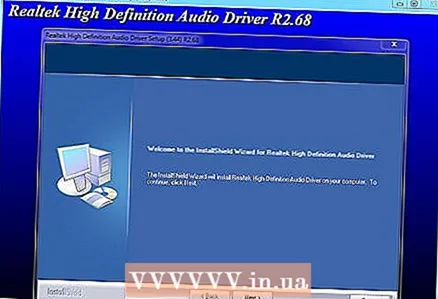 4 Үн картасынын драйверлерин орнотуңуз. Эгерде Windows үн картасына туура драйверлерди орното албаса, аны кол менен жасаңыз. Үн картасы менен келген айдоочу дискти колдонуңуз же аудио карта өндүрүүчүнүн сайтынан жүктөп алыңыз.
4 Үн картасынын драйверлерин орнотуңуз. Эгерде Windows үн картасына туура драйверлерди орното албаса, аны кол менен жасаңыз. Үн картасы менен келген айдоочу дискти колдонуңуз же аудио карта өндүрүүчүнүн сайтынан жүктөп алыңыз.  5 Динамиктерди сынап көрүңүз. Динамиктериңизди / сабвуферди күйгүзүңүз жана үнүн жогорулатыңыз. Системдик табактагы "Динамиктер" сүрөтчөсүн чыкылдатыңыз. Динамиктерден үн угуу үчүн сыдырманы өйдө жылдырыңыз.
5 Динамиктерди сынап көрүңүз. Динамиктериңизди / сабвуферди күйгүзүңүз жана үнүн жогорулатыңыз. Системдик табактагы "Динамиктер" сүрөтчөсүн чыкылдатыңыз. Динамиктерден үн угуу үчүн сыдырманы өйдө жылдырыңыз. - Эгерде Спикерлердин сүрөтчөсү жок болсо, үн картасы туура орнотулган эмес. Бул учурда, драйверлерди кайра орнотуңуз.